La principale différence entre Couper et Copier est que couper supprime les données sélectionnées de leur position d’origine tandis que copier crée un duplicata du contenu d’origine. Il existe différentes méthodes pour couper ou copier un contenu sélectionné. Appuyer sur les touches control (ctrl) et X ensemble dans le clavier est le raccourci pour couper tout en appuyant sur les touches control (ctrl) et C ensemble est le raccourci pour copier un texte.
Lors de l’utilisation d’applications telles que MS Word, l’utilisateur peut effectuer des activités liées à la création de documents. Il offre diverses options à l’utilisateur pour accomplir différentes tâches. Couper et copier en sont deux. Cut permet de supprimer la section de données sélectionnée de sa position d’origine. D’autre part, la copie permet de créer du contenu en double. Les deux conservent les données sélectionnées dans un outil de stockage temporaire appelé presse-papiers. Plus tard, ces données enregistrées peuvent être insérées dans le même document ou dans un autre document à l’aide de l’option coller.
Domaines clés couverts
1. Ce qui est coupé
– Fonctionnalité, Méthodes
2. Qu’est-ce que Copy 3. Différence entre Couper et Copier
Termes clés
Applications, Couper, Copier
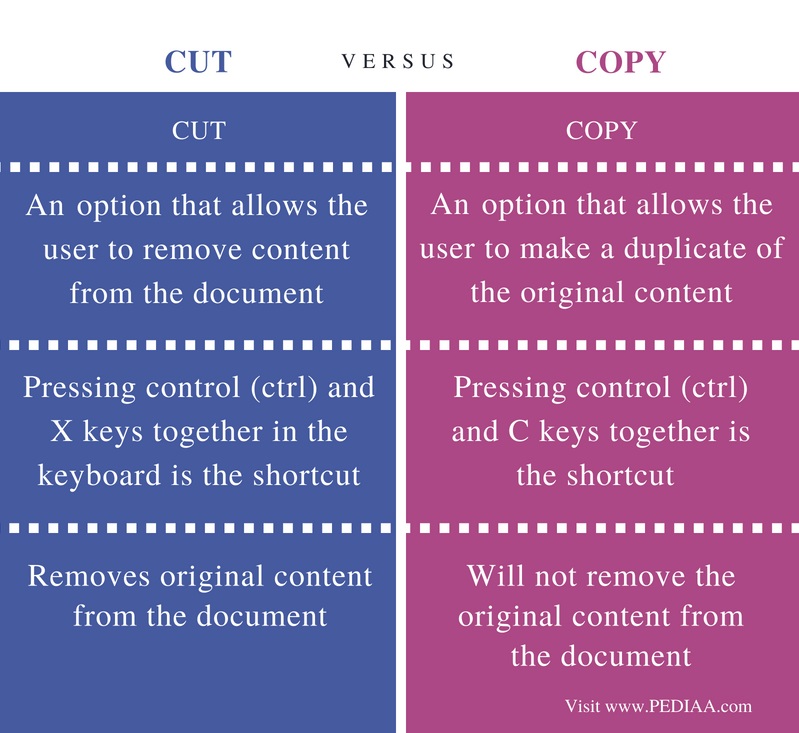
Ce qui est coupé
Cut permet à l’utilisateur de supprimer une section de texte ou un autre élément du document. Il enregistre ce contenu dans le presse-papiers afin qu’il puisse être collé quelque part dans le même document ou un document différent. Différentes méthodes de coupe sont les suivantes.
Méthode 1
- Mettez en surbrillance le contenu requis
- Cliquez sur le bouton droit de la souris
- Dans la liste déroulante, sélectionnez l’option Puis ce contenu disparaît du document.
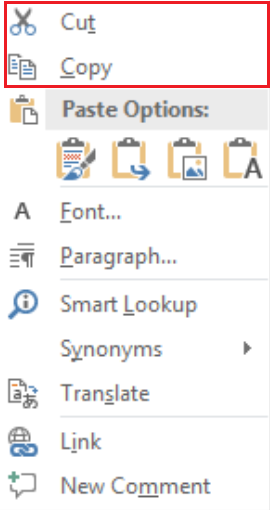
Figure 1: Boîte déroulante avec Options de Couper et de Copier
Méthode 2
- Mettez en surbrillance le contenu nécessaire.
- Appuyez simultanément sur les touches Ctrl et X du clavier. Cela coupera le contenu, de sorte que cette section disparaisse du document.
Méthode 3
- Mettez en surbrillance le contenu nécessaire.
- Cliquez sur l’outil de coupe (symbole de ciseaux) dans l’onglet Accueil du ruban. Cela coupera le contenu sélectionné du document.
Ce sont les différentes méthodes pour couper une section du document.
Qu’est-ce que Copy
Copy permet aux utilisateurs de faire une copie du contenu original ailleurs dans le même document ou dans un document différent. Ce sont plusieurs méthodes pour accomplir cette tâche.
Méthode 1
- Mettez en surbrillance le contenu nécessaire
- Cliquez sur le bouton droit de la souris
- Dans la liste déroulante, sélectionnez l’option copier
Méthode 2
- Mettez en surbrillance le contenu requis
- Appuyez sur les touches Ctrl et C ensemble sur le clavier pour copier le contenu
Méthode 3
- Mettez en surbrillance le contenu nécessaire
- Cliquez sur l’icône copier dans l’onglet Accueil du ruban
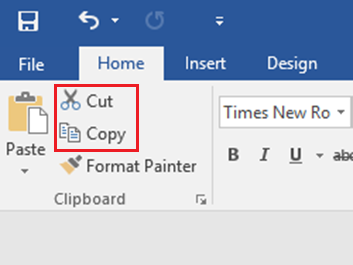
Figure 2: Onglet Accueil avec Options de coupe et de copie
Ce sont les principales méthodes pour réaliser la copie. La copie n’affectera pas le contenu original. Au lieu de cela, il crée un duplicata dans le nouvel emplacement.
Différence Entre Couper et Copier
Définition
Couper est une option qui permet à l’utilisateur de supprimer du contenu du document. Copier est une option qui permet à l’utilisateur de dupliquer le contenu original.
Raccourcis clavier
Appuyer sur les touches ctrl et X ensemble dans le clavier est le raccourci pour Couper. Appuyer sur les touches ctrl et C ensemble est le raccourci pour Copier.
Contenu original
Cut supprime le contenu original du document, mais Copy ne supprimera pas le contenu original du document.
Conclusion
La différence entre Couper et Copier est que couper supprime les données sélectionnées de leur position d’origine tandis que copier crée un duplicata du contenu d’origine. Les deux stockent les données sélectionnées dans le presse-papiers afin qu’elles puissent être insérées dans un nouvel emplacement à l’aide de l’option coller.